
1、外接显卡。你可以根据你的需求和预算选择不同的型号和品牌的显卡,但是要注意显卡的功耗和尺寸是否适合你的笔记本电脑。
2、外置显卡盒。这是一个可以将外接显卡和笔记本电脑连接起来的设备,通常有PCI-E、Thunderbolt 3、USB等不同的接口类型。你需要根据你的笔记本电脑和外接显卡的接口类型选择合适的外置显卡盒。

3、独立的显示器。由于笔记本电脑的内置显示器通常无法直接使用外接显卡的输出信号,所以你需要一个额外的显示器来显示外接显卡的画面。你可以使用HDMI、VGA、DVI等不同的线缆将显示器和外置显卡盒连接起来。
4、适配的电源。由于外接显卡和外置显卡盒都需要额外的电力供应,所以你需要一个能够提供足够瓦数的电源来给它们供电。你可以使用原装或者兼容的笔记本电源,或者使用专用的外置显卡盒电源。

1、关闭你的笔记本电脑,并断开所有的外部设备。
2、将外接显卡安装到外置显卡盒中,并按照说明书连接好所有的线缆。
3、将显示器和外置显卡盒连接起来,并选择合适的输入信号源。
4、将电源插入到外置显卡盒中,并开启电源开关。
5、将外置显卡盒和笔记本电脑连接起来,并开启笔记本电脑。
6、等待系统自动识别并安装外接显卡的驱动程序,或者手动下载并安装相应的驱动程序。
7、在控制面板或者设置中选择合适的显示模式,例如扩展模式或者仅显示第二屏幕等。
8、在游戏或者软件中选择合适的图形设置,例如分辨率、画质等,并享受你的外接显卡带来的性能提升。
1、在使用外接显卡时,建议关闭或者降低笔记本电脑内置显卡的性能,以避免发生冲突或者过热等问题。
2、在拔插或者移动任何设备时,建议先关闭所有的设备,并断开所有的线缆,以避免造成损坏或者触电等风险。

3、在使用外接显卡时,建议定期清理灰尘,并保持良好的散热环境,以延长设备的寿命和稳定性。
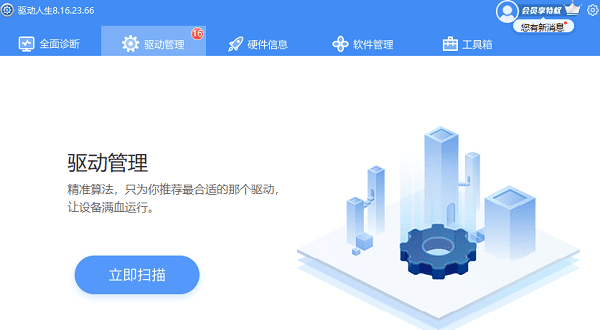












 浙公网安备
33010802011855号
浙公网安备
33010802011855号